利用PowerPoint的动画触发器和VBA功能制作出互动型的幻灯片
- 格式:ppt
- 大小:154.00 KB
- 文档页数:4
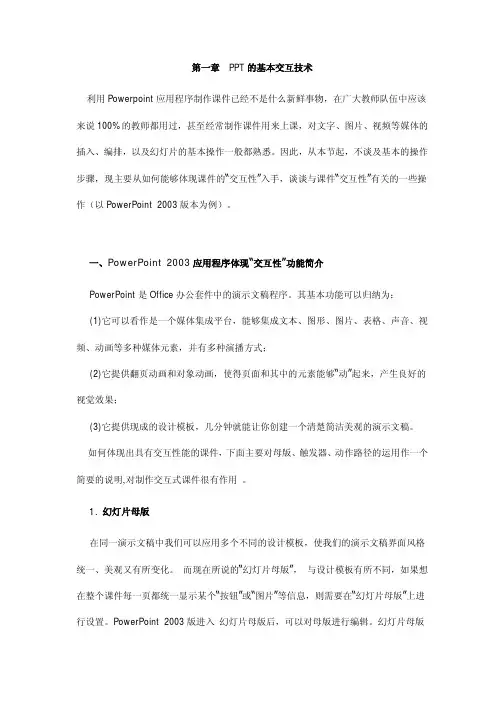

用PowerPoint制作互动性强的增加观众参与感PowerPoint是一款强大的演示软件,可以帮助用户制作出具有互动性和观众参与感的演示文稿。
通过运用一些简单而有效的技巧和功能,您可以让您的演示更加吸引人、生动有趣。
本文将为您介绍一些制作互动性强的PowerPoint演示的方法。
1.使用幻灯片切换效果幻灯片切换效果是PowerPoint中常用的功能,可以给您的演示添加一些动态效果,增加观众的注意力。
您可以使用幻灯片切换效果来实现文字、图片或者其他元素的逐渐显示、渐变切换等效果,使您的演示更加生动。
2.创建互动按钮在幻灯片中添加互动按钮可以使您的演示更加互动,并吸引观众积极参与。
您可以使用PowerPoint中的"形状"工具创建按钮,设置按钮的样式和动作。
通过设置按钮的动作,例如链接到其他幻灯片、链接到特定网页或者打开视频等,观众可以通过点击按钮来参与互动。
3.使用多媒体素材PowerPoint支持插入多媒体素材,例如图片、音频和视频,这些素材可以增加观众的参与感。
您可以在演示中插入相关的图片来丰富内容,使用音频来音效来增强氛围,或者插入视频来展示相关案例。
多媒体素材的加入可以使您的演示更加生动有趣。
4.制作互动问答在您的演示中添加互动问答环节可以激发观众的思考和参与。
您可以在幻灯片中设置问题,并在下一幻灯片中展示答案,通过这种方式让观众积极思考。
此外,您还可以使用PowerPoint中的幻灯片评论功能,观众可以通过将鼠标移到问题上方查看答案,从而增加互动性。
5.运用动画效果动画效果是PowerPoint中强大的功能之一,可以为演示文稿增添互动性并增加观众的参与感。
您可以使用动画效果来实现元素的平移、旋转、缩放等动态效果,使演示更具吸引力。
请注意,适度和谨慎使用动画效果以避免过度使用而导致疲劳或干扰观众。
6.设计互动性的布局除了以上提到的技巧和功能,您还可以通过精心设计幻灯片的布局来增加观众的参与感。

VBA与PowerPoint幻灯片处理的技巧与应用VBA(Visual Basic for Applications)是一种基于Visual Basic语言的宏语言,可用于自动化处理Microsoft Office软件中的各种任务。
在PowerPoint(PPT)中,VBA的应用能够极大地提高工作效率,并增强幻灯片的专业性和交互性。
本文将介绍一些VBA与PowerPoint幻灯片处理的技巧与应用,以帮助读者更好地利用这些工具。
首先,我们将探讨VBA与PowerPoint幻灯片处理结合的基本概念。
在PowerPoint中,每个幻灯片都是一个对象,可以通过VBA对它们进行操作。
通过使用VBA,您可以自动化完成日常任务,例如创建、复制、删除和移动幻灯片,以及对幻灯片中的文本、形状、图片和图表进行操作,甚至可以添加动画效果和音频。
让我们从最基本的任务开始,例如创建和删除幻灯片。
下面是使用VBA在PowerPoint中创建新幻灯片的代码示例:```vbaSub CreateNewSlide()Dim objPPT As ObjectDim objPres As ObjectDim objSlide As Object'创建PowerPoint对象Set objPPT = CreateObject("PowerPoint.Application")objPPT.Visible = True'创建演示文稿Set objPres = objPPT.Presentations.Add'添加幻灯片Set objSlide = objPres.Slides.Add(1, 11) '在第一个位置插入新幻灯片'设置幻灯片标题和文本objSlide.Shapes.Title.TextFrame.TextRange.Text = "新幻灯片标题"objSlide.Shapes(2).TextFrame.TextRange.Text = "新幻灯片内容" '清除对象Set objSlide = NothingSet objPres = NothingSet objPPT = NothingEnd Sub```上述代码示例创建了一个新的空白幻灯片,并设置了标题和文本内容。

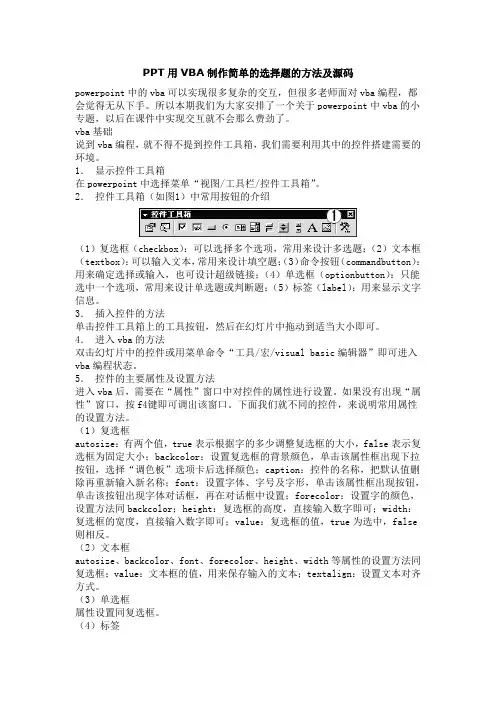
PPT用VBA制作简单的选择题的方法及源码powerpoint中的vba可以实现很多复杂的交互,但很多老师面对vba编程,都会觉得无从下手。
所以本期我们为大家安排了一个关于powerpoint中vba的小专题,以后在课件中实现交互就不会那么费劲了。
vba基础说到vba编程,就不得不提到控件工具箱,我们需要利用其中的控件搭建需要的环境。
1.显示控件工具箱在powerpoint中选择菜单“视图/工具栏/控件工具箱”。
2.控件工具箱(如图1)中常用按钮的介绍(1)复选框(checkbox):可以选择多个选项,常用来设计多选题;(2)文本框(textbox):可以输入文本,常用来设计填空题;(3)命令按钮(commandbutton):用来确定选择或输入,也可设计超级链接;(4)单选框(optionbutton):只能选中一个选项,常用来设计单选题或判断题;(5)标签(label):用来显示文字信息。
3.插入控件的方法单击控件工具箱上的工具按钮,然后在幻灯片中拖动到适当大小即可。
4.进入vba的方法双击幻灯片中的控件或用菜单命令“工具/宏/visual basic编辑器”即可进入vba编程状态。
5.控件的主要属性及设置方法进入vba后,需要在“属性”窗口中对控件的属性进行设置。
如果没有出现“属性”窗口,按f4键即可调出该窗口。
下面我们就不同的控件,来说明常用属性的设置方法。
(1)复选框autosize:有两个值,true表示根据字的多少调整复选框的大小,false表示复选框为固定大小;backcolor:设置复选框的背景颜色,单击该属性框出现下拉按钮,选择“调色板”选项卡后选择颜色;caption:控件的名称,把默认值删除再重新输入新名称;font:设置字体、字号及字形,单击该属性框出现按钮,单击该按钮出现字体对话框,再在对话框中设置;forecolor:设置字的颜色,设置方法同backcolor;height:复选框的高度,直接输入数字即可;width:复选框的宽度,直接输入数字即可;value:复选框的值,true为选中,false 则相反。
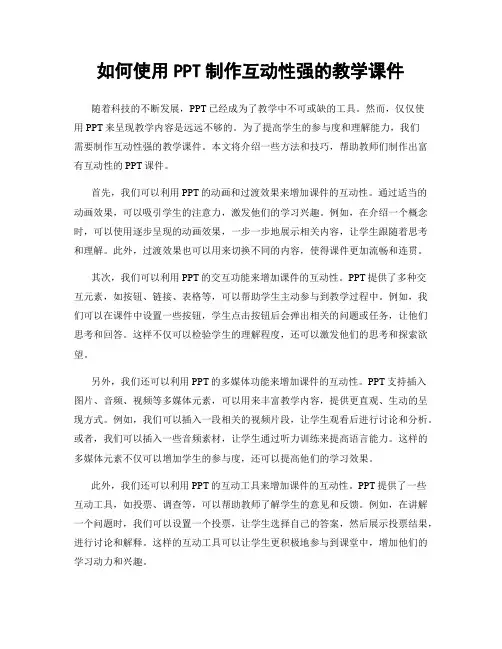
如何使用PPT制作互动性强的教学课件随着科技的不断发展,PPT已经成为了教学中不可或缺的工具。
然而,仅仅使用PPT来呈现教学内容是远远不够的。
为了提高学生的参与度和理解能力,我们需要制作互动性强的教学课件。
本文将介绍一些方法和技巧,帮助教师们制作出富有互动性的PPT课件。
首先,我们可以利用PPT的动画和过渡效果来增加课件的互动性。
通过适当的动画效果,可以吸引学生的注意力,激发他们的学习兴趣。
例如,在介绍一个概念时,可以使用逐步呈现的动画效果,一步一步地展示相关内容,让学生跟随着思考和理解。
此外,过渡效果也可以用来切换不同的内容,使得课件更加流畅和连贯。
其次,我们可以利用PPT的交互功能来增加课件的互动性。
PPT提供了多种交互元素,如按钮、链接、表格等,可以帮助学生主动参与到教学过程中。
例如,我们可以在课件中设置一些按钮,学生点击按钮后会弹出相关的问题或任务,让他们思考和回答。
这样不仅可以检验学生的理解程度,还可以激发他们的思考和探索欲望。
另外,我们还可以利用PPT的多媒体功能来增加课件的互动性。
PPT支持插入图片、音频、视频等多媒体元素,可以用来丰富教学内容,提供更直观、生动的呈现方式。
例如,我们可以插入一段相关的视频片段,让学生观看后进行讨论和分析。
或者,我们可以插入一些音频素材,让学生通过听力训练来提高语言能力。
这样的多媒体元素不仅可以增加学生的参与度,还可以提高他们的学习效果。
此外,我们还可以利用PPT的互动工具来增加课件的互动性。
PPT提供了一些互动工具,如投票、调查等,可以帮助教师了解学生的意见和反馈。
例如,在讲解一个问题时,我们可以设置一个投票,让学生选择自己的答案,然后展示投票结果,进行讨论和解释。
这样的互动工具可以让学生更积极地参与到课堂中,增加他们的学习动力和兴趣。
最后,我们还可以利用PPT的批注和笔记功能来增加课件的互动性。
PPT提供了批注和笔记的功能,可以让学生在课件上进行标记和注释。

PowerPoint加VBA设计出生动的课件
李娟
【期刊名称】《中国现代教育装备》
【年(卷),期】2009(000)003
【摘要】本文主要介绍利用PowerPoint和简单的VBA语言设计出生动的,互动性强的课件,帮助教师从传统的教学方式向多媒体教学方式过渡.文中介绍的方法简单实用,只要稍加学习就可以达到设计目的,具有可操作性.
【总页数】3页(P37-39)
【作者】李娟
【作者单位】遵义医学院,贵州遵义,563003
【正文语种】中文
【中图分类】G48
【相关文献】
1.如何用ActiveX控件和VBA制作PowerPoint交互课件 [J], 周慧英;袁贺丽
2.在Powerpoint中引入VBA技术制作交互式多媒体教学课件 [J], 张捷;李露璐;封俊红
3.PowerPoint课件中基于VBA的习题设计 [J], 颜清
4.例谈利用PowerPoint中的VBA制作交互式物理课件 [J], 陈夏玲;闫小军
5.VBA在多媒体Powerpoint课件的应用技巧 [J], 金山
因版权原因,仅展示原文概要,查看原文内容请购买。

PowerPoint互动式演示制作技巧第一章:互动式演示的意义与优势PowerPoint是一款非常常用的演示软件,它能够帮助用户设计出富有视觉效果、简洁明了的演示内容。
然而,传统的PowerPoint演示往往缺乏互动性,使得观众无法积极参与和深入理解。
互动式演示则可以打破这种局限,让观众更加主动地参与和体验演示内容。
第二章:互动式演示的关键要素要制作一份成功的互动式演示,有几个关键要素必不可少。
首先是要有清晰的演示目标,明确想要通过演示达到什么效果。
其次是要精心设计演示内容,将信息分组、分类,确保逻辑清晰。
再次,选择合适的互动式元素,如按钮、链接等,以增加用户的参与度。
第三章:利用动画效果吸引观众注意动画效果是制作互动式演示的重要手段之一。
通过合理使用入场动画、出场动画和转场动画,可以吸引观众的注意力,使他们更加专注于演示内容。
同时,不要过度使用动画效果,以免分散观众的注意力。
第四章:添加链接和按钮实现页面跳转PowerPoint中的链接和按钮是制作互动式演示的常用工具。
通过添加链接和按钮,可以方便观众在演示中进行页面跳转,从而达到互动的效果。
可以将链接设置为跳转到其他幻灯片、外部网页或文件,也可以添加按钮并为其设置动作,以实现特定的功能。
第五章:设计互动式问答环节互动式问答环节可以激发观众的兴趣和参与度。
通过在幻灯片中插入问题,观众可以通过选择答案的方式参与进来。
可以设置答案的反馈,让观众立即知道自己的选择是否正确。
这种互动方式不仅可以检验观众对演示内容的理解程度,还可以加深他们的记忆。
第六章:利用交互式图表展示数据在演示中展示数据时,可以使用交互式图表来增加互动性。
通过在图表上添加按钮或链接,观众可以根据自己的兴趣和需求,自由选择查看特定的数据。
这种方式不仅可以提高观众对内容的掌握程度,还能够更好地满足不同观众的需求。
第七章:利用媒体元素增加互动性在互动式演示中,可以利用音频、视频或图片等媒体元素来增加观众与演示内容之间的互动。

如何使用PowerPoint创建交互式幻灯片演示【第一章:了解PowerPoint】PowerPoint是微软公司开发的一款专业幻灯片制作软件,它提供了丰富的功能和工具,使得用户可以创建出令人印象深刻并且具有交互性的幻灯片演示。
在使用PowerPoint创建交互式幻灯片演示之前,我们首先需要了解一些基本概念和操作。
1.1 幻灯片视图:PowerPoint提供了多种幻灯片视图,包括普通视图、幻灯片浏览视图、阅读视图和幻灯片放映视图。
我们可以根据需要在不同的视图之间切换,以便更好地编辑和预览幻灯片。
1.2 幻灯片布局:每个幻灯片都有自己的布局,包括标题布局、正文布局、图表布局等。
在创建幻灯片之前,我们可以选择适合内容的布局,并根据需要进行调整。
1.3 动画效果:PowerPoint提供了丰富的动画效果,可以使幻灯片更具吸引力和交互性。
通过添加动画效果,我们可以实现文字、图形、图片的出现和消失等动态效果,提升幻灯片的视觉效果。
【第二章:创建交互式元素】在PowerPoint中,我们可以通过添加交互式元素,使幻灯片更加生动和有趣。
下面介绍几种常见的交互式元素的创建方法。
2.1 按钮和链接:通过在幻灯片上添加按钮,我们可以实现跳转到其他幻灯片、链接到网页或文件等操作。
首先,在需要添加按钮的幻灯片上插入形状,然后选择该形状,通过“插入”菜单中的“链接”选项设置相应的链接目标。
2.2 形状和动作:我们可以使用形状和动作相结合的方式,创建一些有趣的交互式效果。
例如,我们可以创建一个按钮形状,并为其添加点击事件,当用户点击该按钮时,幻灯片会出现相应的动作,如弹出新的窗口或播放音乐等。
2.3 视频和音频:PowerPoint不仅支持插入图片和文字,还可以插入视频和音频。
通过在幻灯片上插入视频或音频文件,我们可以实现播放视频或音乐等交互式效果。
另外,可以设置视频或音频的自动播放、循环播放等属性,以适应不同的演示需求。

用powerpoint制作交互式课件用课件辅助教学已成为教师备课中的一环,而powerpoint以其简单、易操作的特点成为教师首选的课件工具,充分使用powerpoint的触发器功能,可以制作出功能强大的交互式课件。
课堂教学中,一节课免不了要穿插一些课堂练习,而选择题和判断题是最常用的题型之一,触发器较适合制作这两种类型的课件,现以一个实例说明以利用触发器制作选择题课件的方法。
例如数学练习题:“两个质数的积一定不是()a.奇数b.偶数c.质数d.合数”课件的演示过程是:出示练习题目用鼠标单击选项出现揭示答案,并伴有声音。
其制作过程如下。
1.创建演示文稿运行powerpoint新建一个空演示文稿,并且选择适当的版式和配色方案,在普通视图中插入文本框,输入题目内容:“两个质数的积一定不是()”。
2.制作答案按钮点击“自选图形”“动作按钮”(自定义)如下图所示:然后在题目下方拖出一个长方形按钮,这时会弹出一个“动作设置”窗口,将按钮链接到当前幻灯片,再复制出三个同样大小的按钮,添加文本,分别输入这四个答案:“a.奇数、b.偶数、c.质数、d.合数”。
3.添加反馈信息点击“自选图形”“标注”的“云形”,在选项的下方区域拖动,得到一个云形的标注。
(如图所示)在图形上插入文本框,输入错误答案的提示:“对不起,答案不正确。
”同时复制出同样的三个,再选择其中的一个,内容改为:“你真棒,答对了!”。
同时选中文本框和图形,选择“绘图”工具中的“组合”命令,使其成为一个整体。
4.设置标注的动画效果执行“幻灯片放映”“自定义动画”添加效果/飞入。
在效果中设置声音,单击“计时” “触发器”选择速度/“非常慢(5秒)”,然后选中“单击下列对象时启动效果”,从下拉列表中选择“形状3:a奇数”。
其他几个答案的提示效果设置方法相同,不同的是选择触发器中“单击下列对象时启动效果”中的选择要对应,正确答案的声音可选择“鼓掌”声,动画播放后设置为“不变暗”。

巧用vba在ppt中灵活切换幻灯片做了个演示文稿,中间做了一张幻灯片,用来播放一段电影。
这个电影需要在好几个幻灯片中都要展示引用,又不想多做几张这个电影的幻灯片,就开始想能不能用这个一张幻灯片来解决所有问题呢?如果用ppt中默认的几种超级链接方式,都达不到预定的效果,那就是电影播放后,点一下这张幻灯片上唯一的一个按钮必须返回刚才的幻灯片。
我也看到了,很多人在设计时,为了解决这个问题,在有电影的幻灯片下,竟然设置了多个按钮,以返回不同的上一个幻灯片。
我通过研究,终于发现,用vba可以轻松解决这个问题,即使是50张幻灯片都来引用也没有问题。
放上制作好的图片:步骤:1.制作好,多次引用的那张幻灯片。
(我的是放电影的那张,就是第13张幻灯片)记住这张幻灯片的序号,在普通视图下看,即上图左边图圈1那部分序号。
2.利用控件箱,在这张幻灯片上放一个按钮,双击这个按钮,进入vba代码编辑窗口,把下面这段代码粘入其中:Private Sub CommandButton1_Click()SlideShowWindows(1).View.GotoSlide mEnd Sub也就是上图中的3部分。
这段代码的意思就是单击按钮时,切换到第m张幻灯片。
m的值在其他引用的按钮中设置。
3.通过控件箱,分别在另外几张你需要引用这个电影的幻灯片上,插入按钮。
并双击按钮进入vba代码编辑窗口,给每个按钮分别写入代码。
当然你可以把下面的代码粘入即可。
Private Sub CommandButton1_Click()SlideShowWindows(1).View.GotoSlide 13m = 5End Sub这段代码的意思就是单击按钮时,切换到第13张幻灯片,同时m 设置为5。
第13张幻灯片就是我的有电影的那张。
在每个按钮的代码中,你需要改变的只是m后的数字。
如何改动呢?很容易,这个按钮在第几张幻灯片上,这个数字就设置为几(这个数字在普通视图下很容易看到,如圈1中的数字)。
如何用PowerPoint制作具有灵活交互效果的多媒体课件作者:杨菊芳计算机信息技术发展到今天,越来越密切地与我们的生活、学习联系在一起。
在教学过程中使用多媒体课件,早已不是什么新鲜事了。
制作精美,功能强大的多媒体课件不仅可以为课堂教学增光添彩,还可以模拟许多在真实课堂中没法或不一定能实现的实验效果,让学生通过形象逼真、设计精巧的模拟场景中获得大量的有价值的信息。
由于多媒体课件的画面效果、音响效果以及人机互动效果等的辅助,学生对于所获得的知识有了更加深刻的理解,从而记忆和运用能力就更进一步得到加强。
运用多媒体为教育教学服务,能起到好的效果,但由于许多多媒体软件的使用方法都较复杂,学习起来也有一定困难,所以,制作多媒体课件的工程就比较庞大,而且必须掌握多种多媒体软件的使用方法。
例如:使用Authorware、Flash制作出的课件无论从画面,还是其交互环境、动画效果都可以非常精美,但这些软件本身的使用方法就非常繁杂,制作课件的过程十分复杂,初学者往往做不出预想要得到的效果。
那么,有没有一种既简单易学,又方便实用的制作多媒体课件的工具呢?回答是肯定的。
这种方便易学却实用的软件就是Microsoft Office提供的PowerPoint。
PowerPoint对于许多运用电脑的人来说,并不陌生,它和Office家族的其他成员如Word、Excel一样,直接和我们的日常生活、工作紧密相关,用PowerPoint制作电脑幻灯片的过程十分简单,几乎是傻瓜式的操作,所以为越来越多的人喜爱。
但是,许多人运用PowerPoint制作课件,只能得到一些简单的链式关系的幻灯片。
幻灯片按某一排定顺序播放,无法自动调节,这就容易使授课者不但没有受益于课件,反而被课件牵连,没法自行调节上课环节,改变上课节奏或次序,无法体现多媒体课件的优越性。
我们还是希望这些幻灯片能象Authorware和Flash一样,能有强大的交互功能,可以让我们自由调节上课各环节,不为课件所累,从而让课件真正服务于教学。
如何使用PowerPoint设计动态和交互式演示在当今的工作和学习中,PowerPoint 已经成为了我们展示信息、传达观点的重要工具。
然而,仅仅制作出一张张静态的幻灯片往往难以吸引观众的注意力,也无法充分展现内容的魅力。
为了让演示更具吸引力和效果,我们需要学会使用 PowerPoint 来设计动态和交互式的演示。
一、选择合适的主题和布局首先,在开始设计之前,要根据演示的内容和目的选择合适的主题和布局。
PowerPoint 提供了丰富的主题模板,从简洁商务到创意艺术,应有尽有。
但不要仅仅依赖于默认的模板,要根据自己的需求进行调整和修改。
比如,如果您的演示是关于科技产品的介绍,那么可以选择一个具有现代感和科技元素的主题;如果是教育类的演示,可能更适合选择简洁清晰、色彩明快的布局。
同时,注意页面的排版要合理,避免元素过于拥挤或分散。
重要的信息要突出显示,文字大小、颜色、字体的搭配要协调,以保证观众能够轻松阅读和理解。
二、运用动画效果动画效果是让演示变得动态的关键。
通过巧妙地使用动画,可以引导观众的注意力,增强演示的趣味性和逻辑性。
例如,在进入新的页面时,可以选择淡入、缩放、旋转等效果,让页面的切换更加自然流畅。
对于文本和图片元素,可以设置出现、消失、移动等动画,以逐步展示信息,避免一次性呈现过多内容导致观众的认知负担。
但要注意,动画效果的使用不宜过于复杂和频繁,否则会让观众感到眼花缭乱,分散对内容的关注。
简洁而有针对性的动画才能真正起到提升演示效果的作用。
三、添加转场效果转场效果是在幻灯片之间切换时使用的特效。
恰当的转场效果可以使演示更加连贯和富有节奏感。
PowerPoint 提供了多种转场效果,如溶解、擦除、推进等。
您可以根据演示的风格和内容选择合适的转场效果。
比如,如果演示的内容较为严肃和正式,那么选择简单平稳的转场效果会更合适;如果是创意性的演示,可以尝试一些更具个性和冲击力的转场。
同样,转场效果的使用也要适度,不要为了追求新奇而过度使用,以免影响演示的整体效果。
PPT中的VBA实现交互功能来源:网络来源作者:网络来源时间:2010-8-11 14:47:00 点击:103今日评论:0条PowerPoint中VBA可以实现很多复杂的交互,但很多老师面对VBA编程,都会觉得无从下手。
所以整理了一个关于PowerPoint中VBA的小妙招,以后在课件中实现交互就不会那么费劲了。
VBA基础说到VBA编程,就不得不提到控件工具箱,我们需要利用其中的控件搭建需要的环境。
1. 显示控件工具箱在PowerPoint中选择菜单“视图/工具栏/控件工具箱”。
2. 控件工具箱(如图1)中常用按钮的介绍(1)复选框(CheckBox):可以选择多个选项,常用来设计多选题;(2)文本框(TextBox):可以输入文本,常用来设计填空题; (3)命令按钮(CommandButton):用来确定选择或输入,也可设计超级链接;(4)单选框(OptionButton):只能选中一个选项,常用来设计单选题或判断题;(5)标签(Label):用来显示文字信息。
3. 插入控件的方法单击控件工具箱上的工具按钮,然后在幻灯片中拖动到适当大小即可。
4. 进入VBA的方法双击幻灯片中的控件或用菜单命令“工具/宏/Visual basic编辑器”即可进入VBA编程状态。
5. 控件的主要属性及设置方法进入VBA后,需要在“属性”窗口中对控件的属性进行设置。
如果没有出现“属性”窗口,按F4键即可调出该窗口。
下面我们就不同的控件,来说明常用属性的设置方法。
(1)复选框AutoSize:有两个值,True表示根据字的多少调整复选框的大小,False表示复选框为固定大小;BackColor:设置复选框的背景颜色,单击该属性框出现下拉按钮,选择“调色板”选项卡后选择颜色;Caption:控件的名称,把默认值删除再重新输入新名称;Font:设置字体、字号及字形,单击该属性框出现按钮,单击该按钮出现字体对话框,再在对话框中设置;Forecolor:设置字的颜色,设置方法同 BackColor;Height:复选框的高度,直接输入数字即可;Width:复选框的宽度,直接输入数字即可;Value:复选框的值,True为选中,False则相反。
如何使用PowerPoint制作互动和多媒体演示的高级技巧第一章:引言在现代商业和教育领域,PowerPoint已经成为一种普遍使用的工具,帮助人们创建演示文稿和幻灯片展示。
然而,大多数人只使用其最基本的功能,而忽略了一些高级技巧,这些技巧可以使演示更加生动、互动和丰富多彩。
本文将介绍如何使用PowerPoint制作互动和多媒体演示的高级技巧,从而提升您的演示效果。
第二章:使用链接和动画创建互动性互动性是一个好的演示的核心要素之一。
通过在PowerPoint中使用链接和动画,您可以使您的演示更加生动和引人注目。
首先,您可以在演示中创建链接,使观众可以轻松地跳转到其他幻灯片或外部资源,如网站或文档。
其次,您可以使用动画效果,使幻灯片上的元素在特定的时间点出现、移动或消失,从而创造出令人留下深刻印象的效果。
第三章:插入多媒体内容多媒体内容是增强演示的另一个重要方面。
在PowerPoint中,您可以轻松地插入各种多媒体内容,如图像、音频和视频。
首先,您可以利用图像来丰富您的演示内容,例如插入图表、图表或示意图,以便更好地传达您的想法。
其次,您可以通过插入音频来添加音乐、配乐或讲解,以增强观众的体验。
最后,您还可以插入视频,通过展示实时示例或演示产品功能来引起观众的兴趣。
第四章:使用动态元素和过渡效果动态元素和过渡效果可以使幻灯片之间的切换更加平滑和引人注目。
首先,您可以使用动态元素,如滑块、按钮和滚动条,使观众通过与这些元素进行交互来浏览内容。
通过这种方式,您可以创建一个动态和有趣的演示,使观众更加投入其中。
其次,您还可以利用过渡效果来创建平滑的幻灯片切换,使您的演示更具吸引力和专业感。
第五章:利用PowerPoint插件和模板另一个提升PowerPoint演示效果的方法是利用插件和模板。
插件可以为您提供额外的功能和选项,以满足特定的需求。
例如,有一些插件可以帮助您创建交互式投票或调查,与观众进行实时互动。
巧⽤PPT动画制作化学交互式教学课件化学是⼀门以实验为基础的⾃然科学,适当的仪器装置,合理的实验步骤和规范的操作技术等都是化学实验体系的要素[1]。
化学教学中涉及到的仪器选择、搭建,实验现象的观察、结论及微观解释等实验教学活动皆⾄关重要。
基于各节课教学⽬标和教学安排的考虑,化学课堂教学中并⾮都适合使⽤相应的实物仪器进⾏教学。
例如,在培养学⽣设计实验、改进实验等⽅⾯的能⼒时,把实验⽬的、实验内容和实验结论呈现在PPT上更⽅便学⽣展开学习。
通常的PPT课件中仪器和实验现象是以图⽚或图形的形式出现的,如果能实现图⽚或图形在PPT播放状态下按照操作者的意图进⾏缩放、移动和组合,就能更好地实现⼈机互动、师⽣互动及⽣⽣互动的交互式教学,从⽽⼤⼤提⾼教学效率,取得更好的教学效果。
在多年制作交互式教学课件的过程中,笔者发现利⽤PPT⾃定义动画中的触发器、动作路径与其他动画组合可以实现图⽚(有关化学装置、现象……)按照⼀定形式出现、组合、运动及退出,利⽤PPT控件⼯具中的图⽚控件等功能还能实现图⽚的任意拖拽、组合。
下⾯就结合教学案例介绍具体做法。
PPT软件有多种版本,其中2007版的功能更加强⼤,界⾯布局更为合理,便于教师制作实⽤⽽精美的课件,所以⽂中所举案例都是基于2007版的。
1 插⼊实验仪器图⽚,为动画做准备 PPT中的实验仪器离不开⽤图⽚的形式展现,要实现想要的动画,就必须先学会插⼊并修改图⽚。
现以制作⼀个由试管和导管组成的简易⽓体发⽣装置为例分步说明。
案例1 插⼊实验仪器图⽚ (1)插⼊导管和试管的图⽚。
在PPT空⽩⽂档的功能区选择“插⼊-图⽚-来⾃⽂件”,插⼊电脑上事先准备好的试管和带橡⽪塞导管的图⽚(如图1所⽰)。
(2)调整图⽚到合适的⼤⼩和位置,并设置图⽚的背景为透明。
单击“导管”图⽚,在功能区选择“格式”,然后依次选择“重新着⾊——设置透明⾊”,将⿏标移⾄“导管”图⽚处单击就将导管背景设置为透明了(如图2所⽰)。
多媒体交互课件制作(编程初步第一章课件分析课件制作分析一、课件制作的现状分析计算机辅助教学从年代诞生以来,历经了几十年的发展。
随着计算机和网络技术的普及越来越受到广大教师的欢迎,越来越多的教师在使用、制作课件,成为教学过程中不可缺少的重要的教学手段,并在影响和改变着传统的教学观念与教学模式。
通过运行教学软件来实现教学的过程,称为计算机辅助教学(,简称)。
其中,所运行的教学软件称为课件()。
不难看出,课件在整个系统中占有重要地位。
多媒体课件对课堂教学的辅助作用逐渐从后台走向了前台,越来越多的教师从多媒体课件辅助课堂教学中获得相应的成就感和荣誉感。
它以无可比拟的声光效果和眩人耳目的新技术博得了广大教师的青睐,它上可通天,下可入海,带领学生走进神秘的微观世界,让学生在分子和原子之间徜徉;它也可跨越古今,从容地在人类的历史长河中漫游。
不需要你懂多少编程语言,你只要是一个普通的电脑爱好者,你就能制作课件。
正因为课件制作是如此的简单,使得多媒体课件在课堂教学中的应用如雨后春笋,只要是公开课、示范课、交流课、比赛课,课件几乎成了看家的法宝,在课堂教学中使用课件进行辅助教学也已经是一种时代的趋势。
传统课件的缺陷.缺乏适应能力。
当学生使用一个课件进行学习时,通常只能按照既定步骤顺序执行,课件各页面之间的流动是固定的。
一旦设计好,就无法改变,且对所有学生都一视同仁。
不能根据不同学生的实际情况和学习中的不同阶段进行动态调整,因而也就不能真正做到因材施教。
虽然有的课件可预先把学生分成几个层次进行学习或通过菜单让学生自己选择学习内容,但其划分明显不细,且不能根据学生的当前水平和学习中的变化去指导学生,生成适合于他们的题目。
缺乏适应能力是当前课件的普遍问题。
.缺乏交互能力。
当前不少课件人机交互能力差,表现在学生使用课件的学习是被动的。
学生仅能输入选择答案或是填空内容,而不能对一些具有个性思维的问题进行解答,特别是在课堂教学中,一般只能通过教师控制课件流程的操作,学生简单输入答案的方式进行。